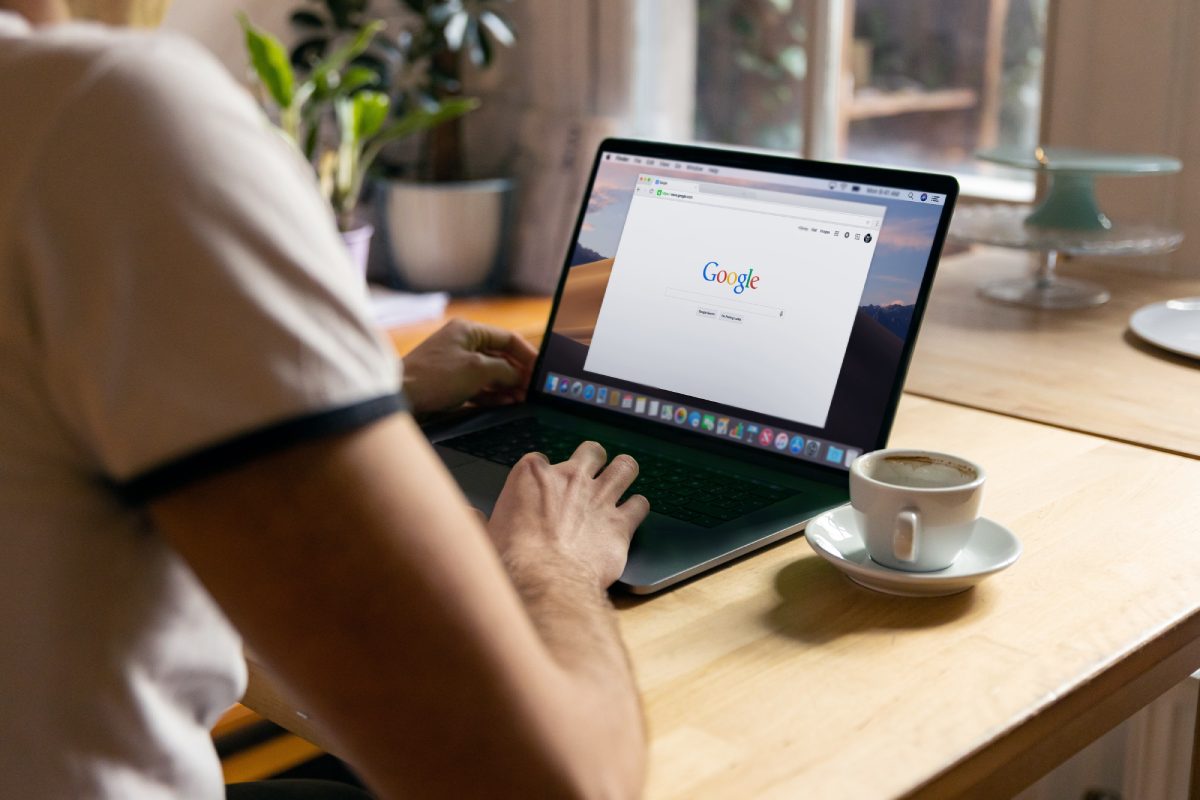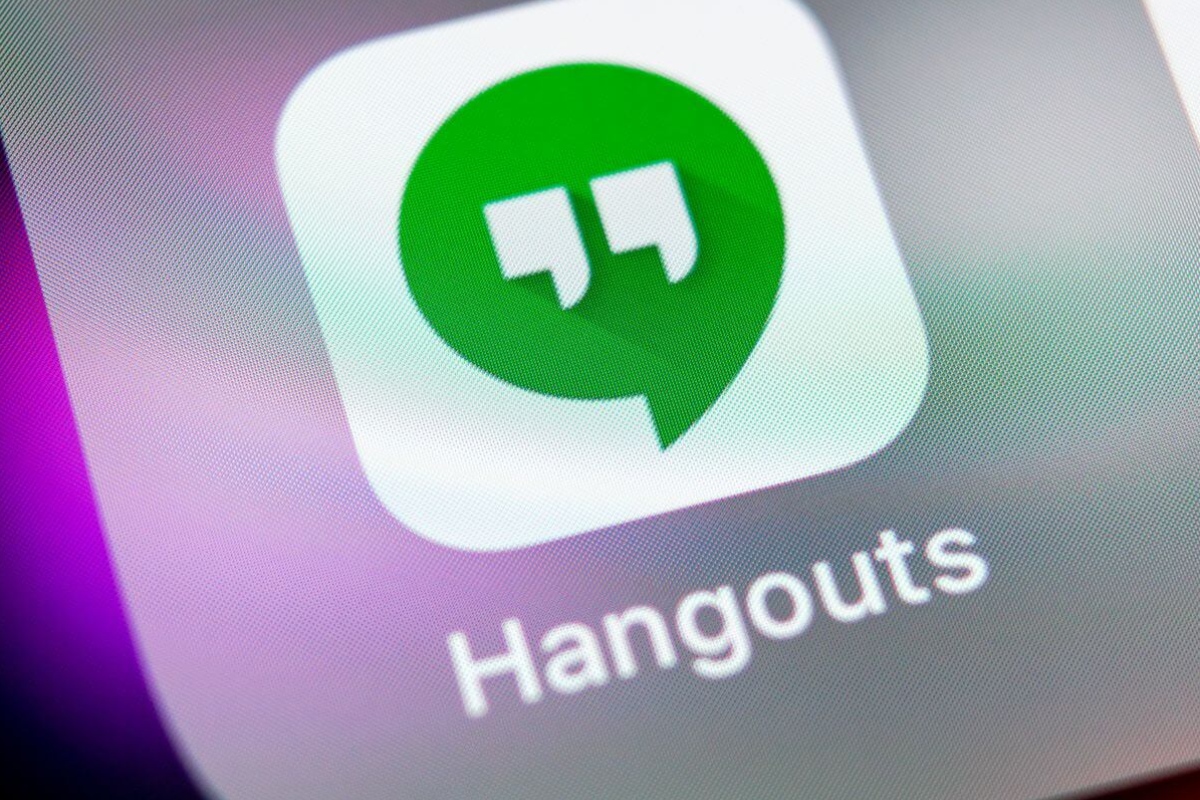Kiedy otwierasz kolejne strony internetowe, Twoja wyszukiwarka gromadzi różne informacje – zapisując je lokalnie lub w chmurze. Zastanawiasz się, co dokładnie się tam zapisuje i jak usunąć historię wyszukiwania? W prosty sposób Ci to wytłumaczymy.
Moja aktywność w Google — jakie dokładnie dane i gdzie są zapisywane w historii?
Ciężko jest wyobrazić sobie korzystanie z Internetu, bez używania wyszukiwarki Google. Nie bez powodu nazywa się ją „wujkiem Google” – zna odpowiedź na każde pytanie i bez problemu ją wyszukuje. Musisz jednak mieć świadomość tego, że im więcej wyszukujesz w Internecie, tym większa jest Twoja historia wyszukiwania i tym więcej Google zbiera o Tobie danych.
Sprawdź też: Co oznacza „zmień przejęte hasła” w Google Chrome?
Google (poprzez wyszukiwanie, ale także przeglądarkę Chrome, urządzenia mobilne i wszystkie inne usługi) gromadzi szereg danych na temat użytkownika. Google gromadzi informacje na temat urządzeń, z których poziomu korzystasz z wyszukiwarki, lokalizacji, przyzwyczajeń zakupowych, planów na wycieczki, konwersacji, jak i również danych z samego wyszukiwania — bardzo dobrze wie, czego potrzebujesz.
Zależnie od tego, czy jesteś zalogowany na swoim koncie Google, czy nie, wyszukiwarka gromadzi dane o Tobie w innym miejscu. W momencie, kiedy nie jesteś zalogowany, informacje, których wyszukujesz w Internecie, zapisują się tylko i wyłącznie lokalnie na urządzeniu, z którego korzystasz. Jeżeli chcesz takie dane usunąć, wystarczy, że wejdziesz w ustawienia przeglądarki i wyczyścisz dane wraz z plikami cookies. Jak to dokładnie zrobić, uwzględniając w tym różne przeglądarki, znajdziesz w dalszej części artykułu.

Kiedy jednak korzystasz z przeglądarki, będąc zalogowanym do swojego konta Google, ta czynność nie wystarczy. Wtedy historia Twojego wyszukiwania zapisuje się bezpośrednio na serwerach Google i aby ją wyczyścić, trzeba podjąć inne działania. Jest to jednak niezwykle proste i w kolejnym punkcie stworzyliśmy dla Ciebie instrukcję jak to wykonać krok po kroku.
Jak usunąć to, co się wpisało w Google? Czyszczenie danych z wyszukiwarki
Jeżeli chcesz usunąć historię wyszukiwania w wyszukiwarce Google i jesteś zalogowanym użytkownikiem, najszybciej zrobisz to przechodząc do tej witryny. Niezależnie od tego, czy korzystasz z komputera, czy z urządzenia mobilnego z systemem iOS lub Android, najłatwiej w pierwszej kolejności wejść na tę stronę.
Kolejnym krokiem, w przypadku zarówno komputera, jak i urządzeń mobilnych musisz wybrać „Usuń” nad całym panelem z Twoją ostatnią aktywnością. Jeżeli chcesz usunąć całą swoją aktywność, wybierasz „Cały okres” a później „Dalej” i na końcu znowu „Usuń”. W taki sposób usunąłeś całą historię wyszukiwania w wyszukiwarce Google.
Jeżeli chcesz usunąć tylko pojedynczy element aktywności, również możesz to zrobić. Może to być np. hasło wyszukiwane w Google albo strona odwiedzona w przeglądarce. W tym przypadku znowu niezależnie od tego, z jakiego urządzenia korzystasz, musisz poprzez ww. link przejść do panelu swojej aktywności w Google. Kiedy już znajdziesz element, który chcesz usunąć, wybierasz go i klikasz „Usuń”.
Sprawdź też: Jak włączyć debugowanie USB i opcje programistyczne w Androidzie?
W taki sposób pozbywasz się danych, które zapisuje wyszukiwarka, kiedy korzystasz z konta Google. Inaczej jest w przypadku kiedy z niego nie korzystasz i po prostu używasz konkretnej przeglądarki. W zależności od tego, jakiej przeglądarki używasz, w inny sposób możesz wyczyścić z niej dane. Przedstawimy Ci instrukcję jak to zrobić, uwzględniając różne przeglądarki oraz urządzenie, na którym z nich korzystasz.
Usuwanie historii przeglądarki w Google Chrome
- Na komputerze: otwórz Chrome na komputerze i w prawym górnym rogu kliknij „Więcej”, następnie „Historia” i znowu „Historia”. Po lewej stronie musisz wybrać „Wyczyść dane przeglądania”, a kiedy to zrobisz, otworzy Ci się nowe okno. Musisz go użyć, aby określić ilość danych, które chcesz usunąć. Aby usunąć wszystkie dane, musisz wybrać „Od początku”. Zaznacz pola obok danych, które chcesz usunąć z Chrome, w tym pole obok „historii przeglądania”. Na końcu wybierz „Wyczyść dane”.
- Na urządzeniu z systemem Android: Na początku musisz otworzyć Chrome na swoim urządzeniu i w prawym górnym rogu wybrać „Więcej”, a następnie „Historia”. W następnej kolejności wybierasz „Wyczyść dane przeglądania”. Kolejne kroki wyglądają analogicznie jak w przypadku komputera. Najpierw określasz ilość danych, które chcesz usunąć (jeżeli chcesz usunąć wszystkie, wybierasz „Od początku”), odznaczasz dane, których nie chcesz usuwać i wybierasz „Wyczyść dane”.
- Na urządzeniu systemem iOS: W pierwszej kolejności otwierasz aplikacje Chrome i w prawym górnym rogu wybierasz „Więcej”, a następnie „Historia”. Kliknij „Wyczyść dane przeglądania” u dołu ekranu. Pamiętaj, aby sprawdzić ustawienie „Historia przeglądania”, ponieważ może ono być zaznaczone domyślnie. Następnie musisz odznaczyć wszystkie elementy, których nie chcesz usuwać i wybrać dwukrotnie „Wyczyść dane przeglądania”.
Usuwanie historii przeglądarki w Mozilla Firefox
- Na komputerze: W pierwszej kolejności wybierasz „Menu”, następnie „Historia” oraz „Wyczyść historię przeglądania…”. Następnie wybierasz dane, które mają zostać usunięte i zatwierdzasz, klikając „Ok”.
- W systemie Android: Na początku przechodzisz do panelu „Historia” na ekranie głównym i na dole tego panelu wybierasz „Usuń historię przeglądania”. Zatwierdzasz przyciskiem „Ok” i gotowe!
- W systemie iOS: Najpierw wybierasz „Menu”, później „Biblioteka” i na końcu „Wyczyść historię przeglądania”. Wybierasz przedział, który chcesz usunąć i po wykonaniu tego zatwierdzasz, zgadzając się na wyczyszczenie historii.
Usuwanie historii przeglądarki w Opera
- Na komputerze: Najpierw przejdź do „O menu”, później „Historia” a na koniec „Wyczyść dane przeglądania” (w przypadku komputerów Mac – „Opera” a później „Wyczyść dane przeglądania”). Następnie, z menu „Zakres czasu” wybierasz obszary, które chcesz usunąć i zatwierdzasz opcją „Wyczyść dane”.
- Na urządzeniu mobilnym: W przeglądarce, w górnym prawym rogu wybierz „Historia” i kliknij „Wyczyść historię” oraz zatwierdź przyciskiem „Wyczyść”.
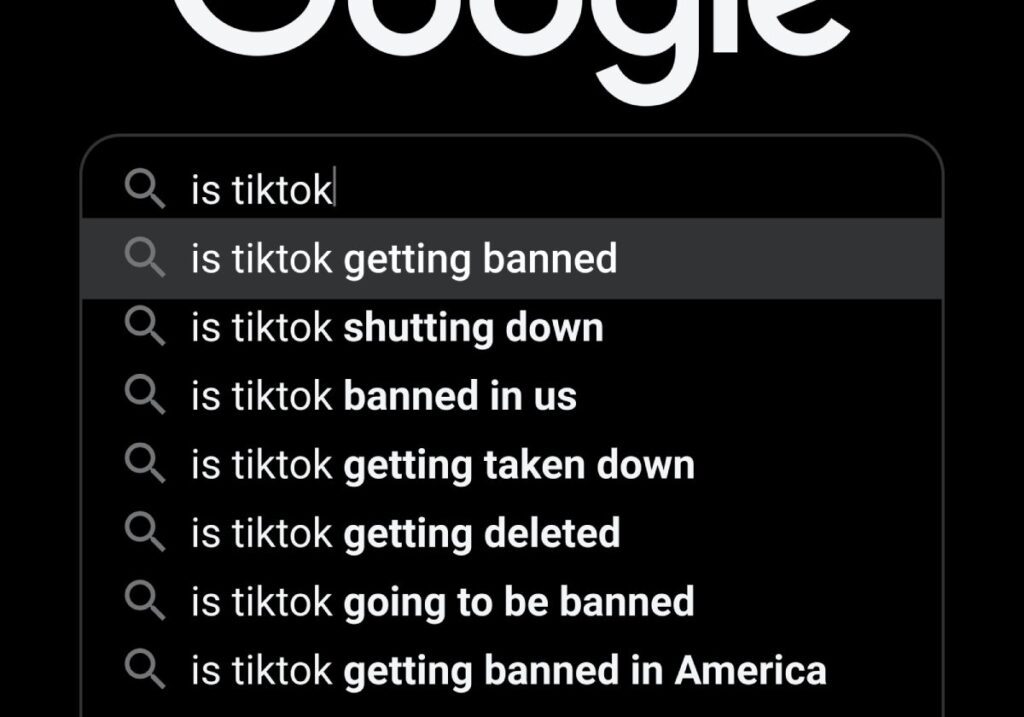
Usuwanie historii przeglądarki w Safari
- Na komputerze: W aplikacji Safari wybierz „Menu”, a następnie „Historia” oraz „Wymaż historię”. Wybierz konkretny obszar, który chcesz wyczyścić, a na końcu zatwierdź.
- Na urządzeniu mobilnym: Na interfejsie swojego urządzenia odnajdź sekcję „Ustawienia”, następnie „Wymaż historię i dane witryn”.
Pamiętaj, jeżeli nie chcesz, aby odwiedzane witryny były zapisywane w historii, możesz włączyć przeglądanie prywatne.
Co oprócz historii przeglądania warto wyczyścić?
Poza historią wyszukiwania warto zadbać o swoja prywatność w Internecie, czyszcząc tzw. pliki cookies. Na pewno słyszałeś kiedyś o „ciasteczkach” – gromadzą one informacje dotyczące Twoich preferencji, a strony wykorzystują je w różnych celach, obecnie głównie reklamowych.
W teorii pliki cookies są anonimowe i zbierają informacje na Twój temat w celu wyświetlania odpowiednio dopasowanej do użytkownika zawartości lub zebrania informacji statystycznych. W praktyce warto je kasować, zwłaszcza jeśli nie interesują Cię wyświetlające się reklamy produktów lub chcesz ograniczyć śledzenie Twojej aktywności poprzez ciasteczka.
Sprawdź też: Zalana klawiatura – jak postępować w przypadku zalanej klawiatury?
Dlaczego warto czyścić dane historyczne z przeglądarek i kont?
Czyszczenie danych historycznych z przeglądarek i kont jest istotne z kilku różnych powodów. Po pierwsze, wyczyszczenie historii spowoduje wyczyszczenie zgromadzonych danych o Twojej aktywności. Informacje te często bywają celem hakerów oraz wirusów, więc warto raz na jakiś czas zadbać o swoją prywatność w sieci, czyszcząc je.
Ponadto, jeżeli Twoje urządzenie zostanie skradzione, zupełnie obca Ci osoba może otrzymać dostęp do prywatnych witryn przy użyciu Twoich danych. Będzie miała również wgląd w Twoje działania. Każdy może mieć wgląd w historię przeglądania na urządzeniu, kiedy tylko otrzyma do niego dostęp. Warto zadbać o regularne czyszczenie danych z przeglądarek oraz kont, zwiększa to Twoją prywatność podczas korzystania z Internetu i w przypadku dostępu niepowołanych osób do Twojego urządzenia.

Dane zapisane na koncie Google — jak je usunąć? Jak zapisują się między urządzeniami?
Google również zbiera Twoje dane z poziomu aplikacji oraz narzędzi, z których korzystasz. Są to np. dane na temat Twojej lokalizacji, w przypadku korzystania z Google Maps lub historia wyszukiwarki w aplikacji YouTube. Jak usunąć zapisane dane? Aby to zrobić, w pierwszej kolejności musisz przejść do panelu swojej aktywności poprzez witrynę.
Na pasku wyszukiwania, tuż nad aktywnością musisz wybrać „Więcej” oraz „Inna aktywność w Google”. W tej sekcji możesz usunąć określoną aktywność, którą zapamiętuje na Twój temat Google. Pamiętaj również o tym, że kiedy jesteś zalogowany na kilku urządzeniach naraz, zachodzi pomiędzy nimi synchronizacja, która zapisuje dane zgromadzone na temat Twojej aktywności na każdym z tych urządzeń.
Twoja historia wyszukiwania zapamiętywana przez Google oraz przeglądarki internetowe może być przydatna – pozwala chociażby na lepszą personalizację wyników wyszukiwania. Jednak jeśli zależy Ci na prywatności, dobrze jest wiedzieć jak łatwo i szybko pozbyć się zgromadzonych informacji na temat Twojej aktywności.